Zehn Jahre später hat sich das iPhone für viele von uns zur primären Foto- und Videokamera entwickelt. Apple macht das Aufnehmen von Videos ziemlich einfach, aber das bedeutet nicht immer, dass Sie gut aussehende Ergebnisse erzielen.
Hier sind ein paar grundlegende Tipps und Tricks, mit denen Sie bessere Videos auf dem iPhone oder wirklich jedem Smartphone erstellen können.

", " modalTemplate ":" {{content}} ", " setContentOnInit ": false} '>
Aber erstens Lagerung
Es gibt zwei Arten von Menschen auf dieser Welt, solche mit Platz auf ihren Handys und solche ohne. Videos (insbesondere im 4K-Modus) benötigen viel Platz.
Vergewissern Sie sich vor dem Fotografieren, dass auf Ihrem Telefon Platz für die neuen Video-Meisterwerke vorhanden ist. Auf einem iPhone gehen Sie zu Einstellungen - Allgemein - Speicher & iCloud-Nutzung. Von hier aus können Sie sehen, wie viel Speicher Ihr Telefon hat und was es verwendet. Wenn Sie mehr Platz benötigen, können Sie einige Dinge entfernen, um Platz zu schaffen.
Ärgerliche Benachrichtigungen blockieren
Ich empfehle, das Telefon in den Flugmodus zu schalten. Dadurch wird verhindert, dass Texte, Telefonanrufe und andere Benachrichtigungen Sie während der Aufnahme ablenken. Wenn Sie die Funktion nicht aktiviert haben, können auf dem Bildschirm Benachrichtigungen angezeigt werden, die die Aufnahme Ihrer Aufnahme erschweren. Wenn Sie einen Anruf erhalten, wird die Videoaufzeichnung automatisch angehalten, was ebenfalls störend sein kann.
Eine weitere Option ist die Option "Nicht stören", um die auf dem Bildschirm angezeigten Benachrichtigungen zu minimieren.
Sei kein Noob
Wenn Sie Fotos aufnehmen, ist das Fotografieren zwischen Landschaft oder Porträt keine große Sache. Bei Video ist das eine andere Geschichte. Als Faustregel sollten Sie immer im Querformat fotografieren, um zu vermeiden, dass während der Wiedergabe schwarze Balken auf dem Bildschirm angezeigt werden. Auf der anderen Seite funktionieren einige Social-Media-Apps besser mit im Portrait aufgenommenen Videos.
Letztendlich dreht sich alles darum, wo das Video enden wird. Wenn Sie Ihr Video auf einem Fernsehbildschirm oder einem Computerbildschirm ansehen (Hochladen auf YouTube oder Vimeo), ist horizontal der beste Weg. Snapchat ist ein hervorragendes Beispiel für die Aufnahme von "vertikalen" Videos.
Stoppen Sie das Schütteln
Wackelige Videos sind schwer anzusehen. Das iPhone verfügt also über einen eingebauten Stabilisator, der die Verwacklung Ihrer Videos beeinträchtigen kann. Technisch gibt es zwei: eine optische und eine digitale.
Aber selbst mit der integrierten Magie des iPhones sollten Sie Ihr Telefon beim Fotografieren so ruhig wie möglich halten. Dies ist besonders praktisch, wenn Sie jemanden filmen, der direkt mit der Kamera spricht, Nahaufnahmen, Zeitraffer oder Zeitlupenaufnahmen.
Eine Technik, mit der Sie Ihr Telefon stabilisieren können, ist, die Ellbogen in die Seiten zu stecken und sogar den Atem anzuhalten.
Sie können Ihre Umgebung auch verwenden, um die Kamera zu stabilisieren. Achten Sie auf stabile, ebene Flächen, auf die Sie Ihr Telefon auf oder gegen es aufstellen können.
Es werde Licht
Das iPhone macht großartige Videos bei gutem Licht, aber wenn Sie sich in Innenräumen befinden oder bei gemischter Beleuchtung, ist etwas Hilfe erforderlich. Seien Sie sich Ihrer Lichtquelle bewusst. Wenn sich hinter Ihrem Motiv ein helles Licht befindet, können Sie eine unangenehme Silhouette bekommen. Um dieses Problem zu lösen, sollten Sie das Motiv gegen das Licht richten. Achten Sie auch auf Schatten, die Sie oder Ihr Telefon zu Ihrem Motiv werfen.
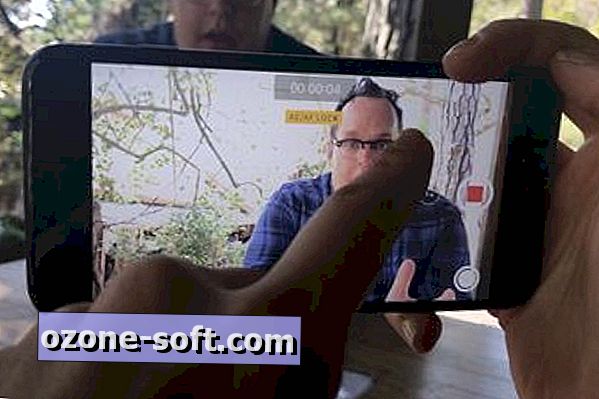
Wenn Sie Ihre Belichtung fein abstimmen müssen, tippen Sie auf die Anzeige, auf die Sie scharfstellen möchten, und schieben Sie das Helligkeitssymbol nach oben oder unten, wenn das gelbe Fokus- / Belichtungsquadrat angezeigt wird, bis das Motiv toll aussieht.
Wenn Sie die Belichtung speichern möchten, tippen Sie auf die Stelle, an der Sie scharfstellen möchten, bis das gelbe Fokus / Belichtungsfeld pulsiert und "AE / AF LOCK" auf dem Bildschirm angezeigt wird. Von dort aus können Sie die Belichtung anpassen und das iPhone behält diese Einstellungen, bis Sie den Bildschirm erneut berühren. Übrigens steht "AE / AF LOCK" für automatische Belichtung / Autofokus-Sperre.
Wenn alles andere fehlschlägt, verfügt das iPhone über ein integriertes Blitzlicht, mit dem Licht hinzugefügt werden kann. Dieser Trick funktioniert jedoch nicht immer und schmeichelt Ihrem Motiv möglicherweise nicht.
Verwenden Sie die Tic-Tac-Toe-Regel
Das Platzieren Ihres Motivs in der Mitte Ihres Bildschirms ist einfach genug, aber nicht immer muss alles perfekt zentriert sein. Tatsächlich kann das Aufstellen wichtiger Teile Ihres Motivs zu Drittpersonen Ihre Kompositionen interessanter machen. Dies wird als Drittelregel bezeichnet. Stellen Sie sich vor, Sie zeichnen ein Tic-Tac-Toe-Raster auf Ihrem Telefonbildschirm und richten Ihr Bild an der Schnittmenge dieser Linien aus.
Wenn Sie Fotos aufnehmen, verfügt das iPhone über ein optionales Raster, das Sie in den Einstellungen aktivieren können. Leider funktioniert das Raster nicht im Videomodus.
Es ist eine Packung
Dies sind nur einige Grundlagen, die Sie beim Aufnehmen auf einem iPhone beachten sollten. Viele dieser Tipps können jedoch auch für die Aufnahme von Videos auf einem beliebigen Telefon verwendet werden. Für die Beherrschung einer guten Videotechnik ist wie gewohnt etwas Übung erforderlich ... und viel Speicherplatz!











Lassen Sie Ihren Kommentar